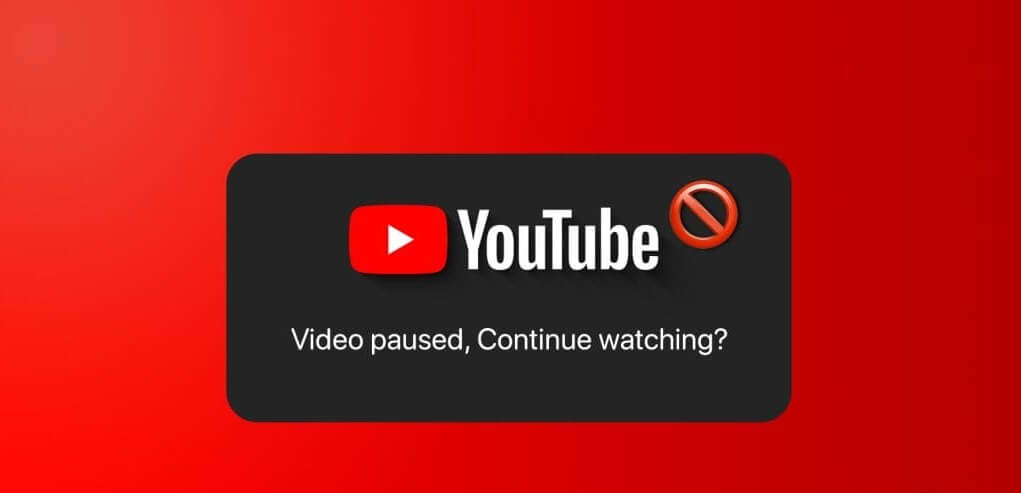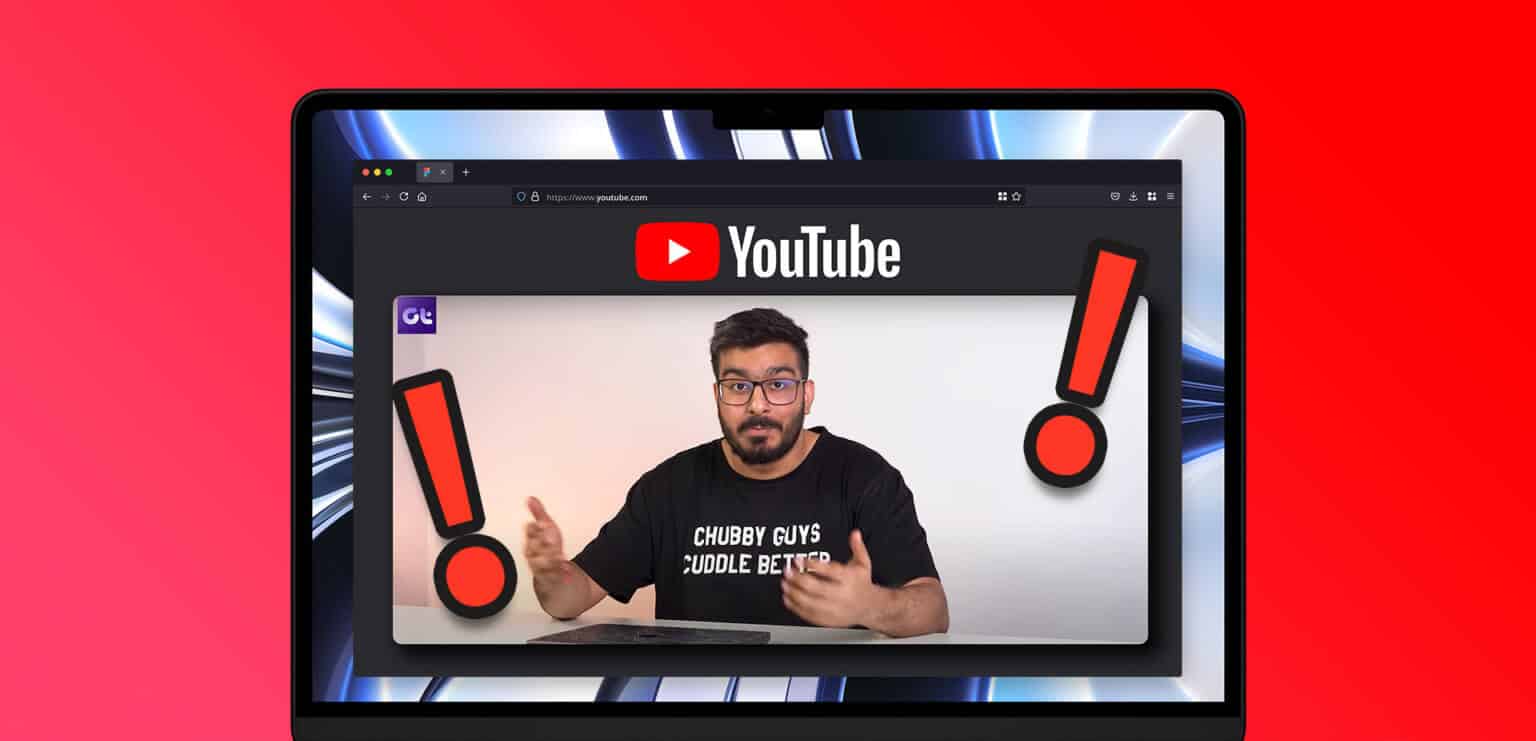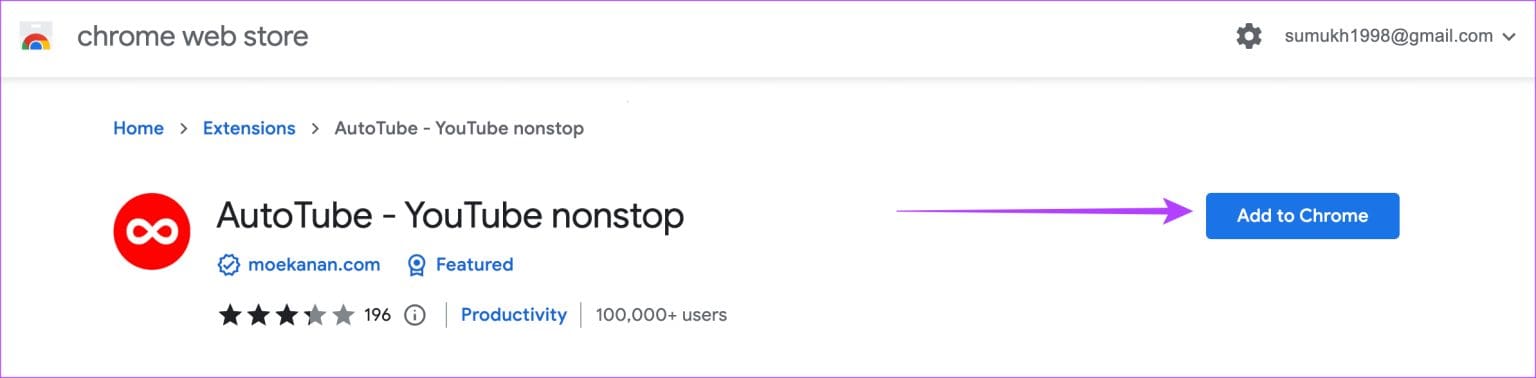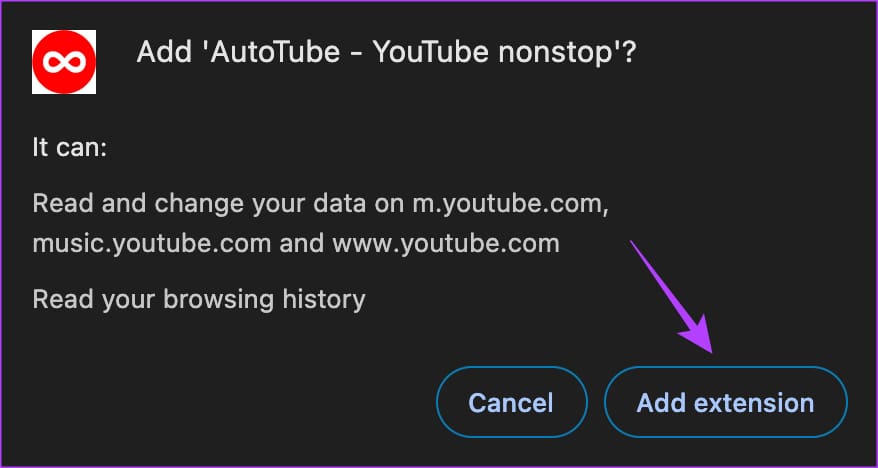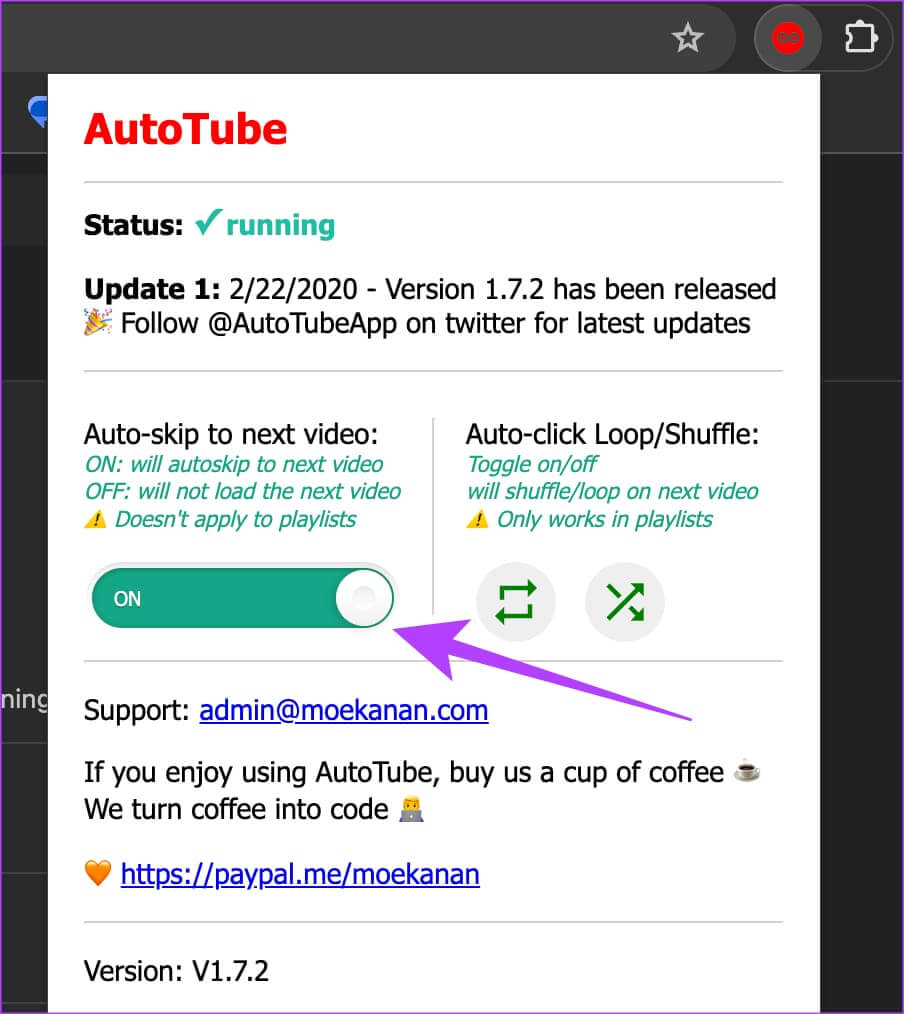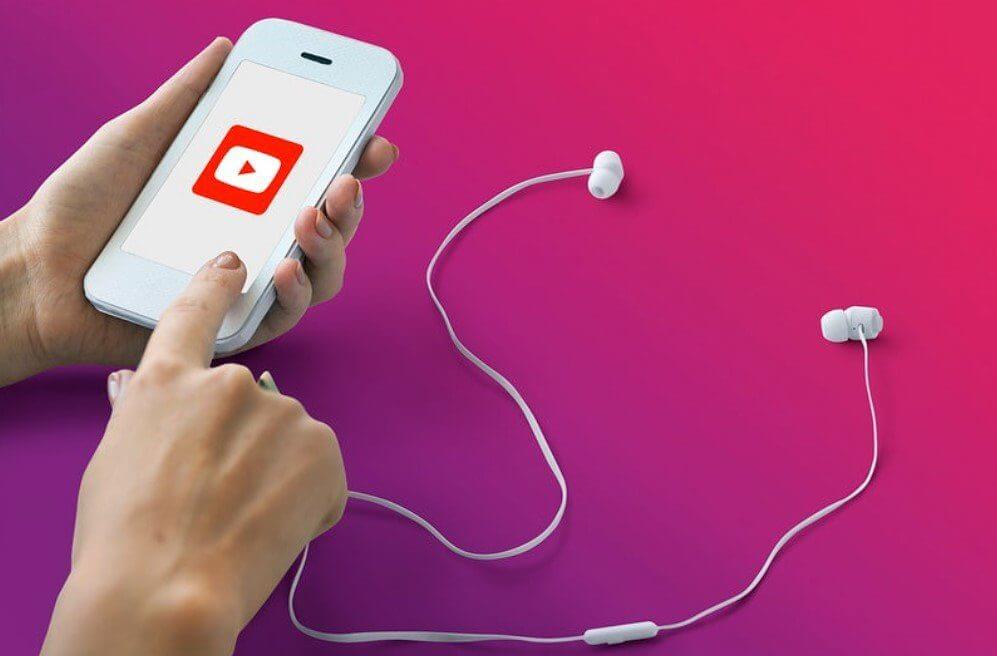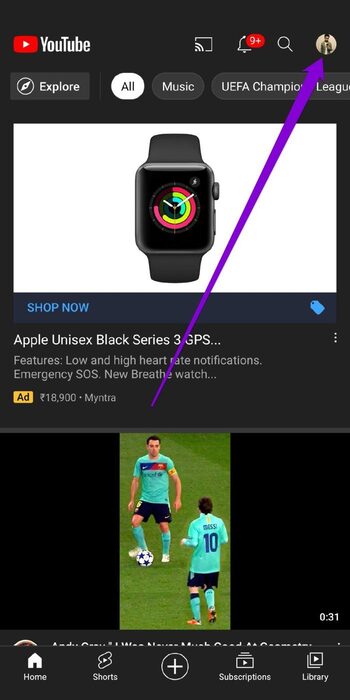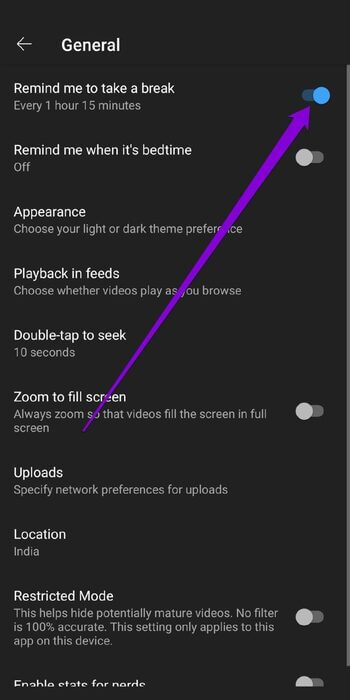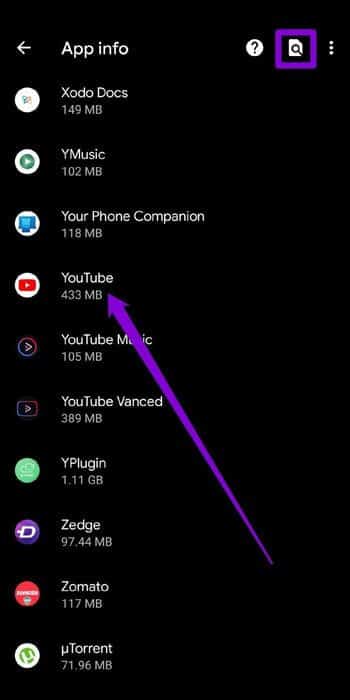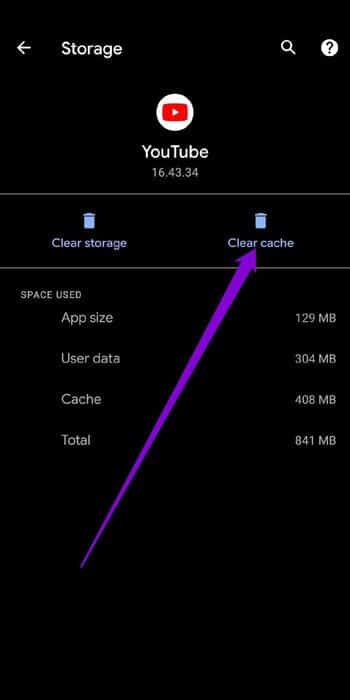YouTube가 일시 중지되고 '계속 시청'할지 묻는 것을 중지하는 방법
YouTube 재생목록을 보거나 백그라운드에서 듣고 있는 경우 동영상이 자동으로 일시중지되는 경우가 있습니다. YouTube에서는 '계속 시청하시겠습니까?' 대화 상자를 표시하여 아직 시청 중인지 확인하도록 요청할 수도 있습니다. 배너. 일반적으로 이는 시청하지 않을 때 데이터 소비를 줄이기 위해 수행됩니다. 그러나 마라톤을 폭식하는 경우 짜증이 날 수 있습니다. 하지만 걱정하지 마세요. 이 가이드에서는 YouTube가 저절로 일시중지되는 것을 방지하는 방법을 알려드립니다.
콘텐츠를 적극적으로 보고 있는 경우 일반적으로 메시지가 표시될 때 "예"를 클릭하는 것이 쉽습니다. 하지만 동영상이 백그라운드에서 일시 정지된 경우 다른 일을 하느라 바빠서 즉시 재생 버튼을 다시 누르지 못할 수도 있습니다. 바로 이러한 이유로 YouTube가 일시 중지되고 '아직 시청 중이신가요?'라는 질문을 아예 하지 않도록 하는 것이 이상적입니다. 몇 초 후에 YouTube 동영상 재생이 중지되는 경우 수행할 작업은 다음과 같습니다.
YouTube가 계속 일시중지되는 이유는 무엇인가요?
YouTube가 갑자기 동영상을 일시중지하는 주된 이유는 사용자가 더 이상 해당 동영상을 시청하지 않는다고 생각하기 때문입니다. 재생목록을 보고 있는데 동영상 하나를 시청했다고 가정해 보겠습니다. 이제 다음 노래가 자동으로 재생되기 전에 일시 중지되고 아직 활동 중인지 묻는 메시지가 표시될 수 있습니다.
YouTube 동영상이 일시중지되는 또 다른 이유는 오랫동안 웹사이트를 사용하지 않았기 때문입니다. 비디오를 재생했지만 한동안 커서를 움직이거나 볼륨을 조정하지 않았거나 컴퓨터와 상호 작용하지 않았다고 가정해 보겠습니다. 이러한 이유로 유튜브에서는 귀하가 콘텐츠를 적극적으로 시청하지 않고 있다고 생각할 수도 있습니다. 이유가 무엇이든 이 문서는 중단 없이 원하는 비디오나 재생 목록을 재생하는 데 도움이 될 것입니다.
YouTube 비활성화 "아직 시청 중이신가요?" 또는 "동영상이 일시중지되었습니다. 아직도 시청 중이신가요?"
안타깝게도 YouTube에는 동영상이 자동으로 일시중지되는 것을 방지하는 기본 설정이나 옵션이 없습니다. 이를 위해서는 브라우저 확장 프로그램을 사용해야 합니다. 동일한 작업을 수행하는 추가 기능이 많이 있지만 AutoTube가 테스트에서 최고인 것 같습니다. 설정 방법은 다음과 같습니다.
단계1 : 제품 페이지로 이동 오토튜브 아래 링크를 사용하여 Google Chrome Store에서. Firefox를 사용하는 경우 해당 버전에도 링크되어 있습니다.
단계2 : 딸깍 하는 소리 "크롬에 추가" 확장 페이지에서.
확장 프로그램을 수동으로 활성화하기 위해 아무 것도 할 필요가 없습니다. YouTube에서 동영상을 시청하면 자동으로 작업이 시작됩니다.
자동 재생 기능을 끄려면 메뉴 표시줄에서 확장 프로그램 아이콘을 탭하고 토글을 끄세요.
이는 유튜브 웹사이트에서만 사용자들이 접하는 오류이기 때문에 유튜브 앱 사용 시에는 스마트폰 솔루션이 필요하지 않습니다.
몇 초 후에 YouTube 동영상 재생이 중지되는 경우 해결 방법
위의 해결 방법은 YouTube에서 동영상 재생을 차례로 중지하는 문제를 해결합니다. 그러나 일부 사용자는 동영상 재생 후 몇 초 후에 자동으로 중지되는 문제에 직면하고 있습니다. 이제 이것이 더욱 짜증스럽습니다. 이런 문제가 발생하는 경우 시도해 볼 수 있는 몇 가지 해결 방법은 다음과 같습니다.
1. 인터넷 연결 확인
장치에서 인터넷을 확인하여 시작할 수 있습니다. 때로는 느리거나 일관성 없는 인터넷 연결로 인해 동영상이 일시 중지되거나... YouTube 피드가 로드되지 않습니다.. 인터넷을 확인하려면 다른 웹사이트를 열거나 장치에서 빠른 속도 테스트를 실행하세요.
2. 헤드폰 확인
헤드폰을 끼고 YouTube 동영상을 시청하는 경우 연결을 끊거나 제거하면 앱이 자동으로 동영상을 일시중지합니다. 따라서 헤드폰에 결함이 있거나 연결이 느슨하면 YouTube에서 헤드폰이 지속적으로 제거되고 있다고 착각하여 동영상을 반복적으로 일시중지하게 될 수 있습니다.
확실히 하려면 잠시 동안 다른 헤드폰이나 스피커 세트를 사용하여 YouTube를 시청해 보세요.
3. 기기 재부팅
아마도 휴대폰이나 컴퓨터의 가장 좋은 점은 백그라운드에서 여러 앱 실행. 그러나 때로는 이러한 백그라운드 앱과 프로세스로 인해 충돌이 발생하고 이와 같은 오류가 발생할 수도 있습니다. 따라서 기기를 다시 시작하여 모든 것을 닫고 YouTube를 다시 사용하여 이제 제대로 작동하는지 확인할 수 있습니다.
4. 휴식 시간 알림을 비활성화합니다.
YouTube 동영상을 몰아보는 습관이 있다면 YouTube에 가끔씩 휴식 시간을 갖도록 상기시켜 달라고 요청했을 것입니다. 활성화되면 기능입니다. “휴식하라고 알려 줘” 지정된 시간이 지나면 자동으로 동영상을 일시중지하는 YouTube 앱의 기능입니다. 더 이상 방해받고 싶지 않다면 비활성화하세요.
단계1 : 휴대폰에서 YouTube 앱을 실행하고 아이콘을 탭하세요. 개인 프로필 오른쪽 상단에 메뉴로 이동합니다 설정.
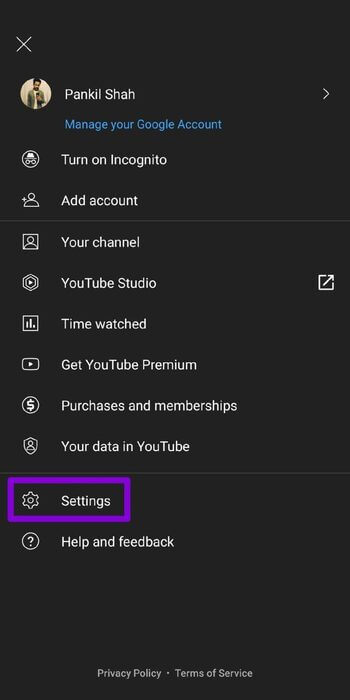
단계2 : 열다 일반 설정 옆에 있는 스위치를 끈다 “휴식을 취하라고 알려 줘.”.
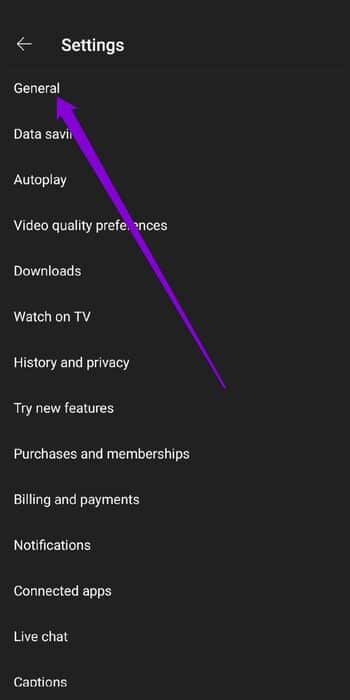
5. 다른 브라우저를 사용해 보세요
확장 프로그램을 비활성화하는 것 외에도 다른 브라우저나 다른 브라우저에서 YouTube를 사용해 볼 수 있습니다. 시크릿 모드. 이것이 작동한다면 YouTube 일시중지 문제는 잘못된 브라우저로 인한 것입니다. 그러한 경우에는 다음을 이끌어야 합니다. 브라우저 업데이트 أو 재설정 문제를 해결하기 위해.
6. 캐시 및 데이터 지우기
YouTube 앱은 이전에 재생한 동영상을 캐시 데이터 형태로 저장합니다. 앱이 캐시를 너무 많이 수집하면 앱 속도가 느려지거나 이와 같은 문제가 발생할 수 있습니다. 따라서 캐시 데이터를 지워 문제를 해결할 수 있습니다.
단계1 : 앱 열기 설정 안드로이드 휴대폰에서. 앱 및 알림으로 이동합니다. 목록에서 YouTube를 찾으려면 아래로 스크롤하거나 상단의 검색창을 사용하세요.
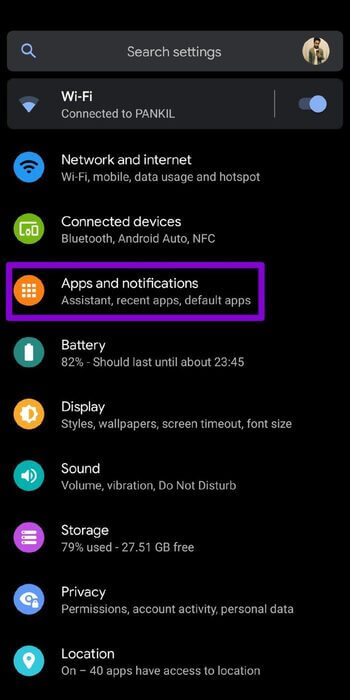
단계2 : 이제 옵션으로 이동하세요. 저장 و은닉처 버튼을 누릅니다. 캐시를 지웁니다.
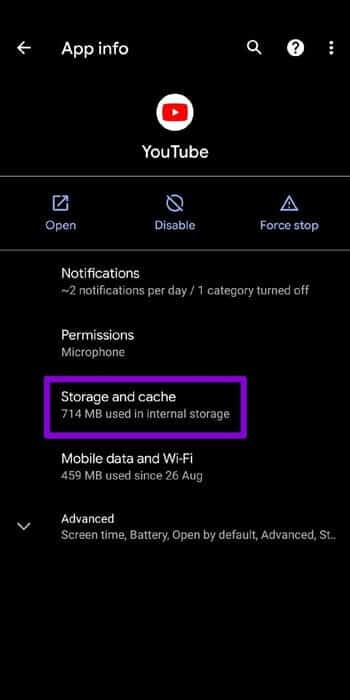
문제가 지속되면 위에서 언급한 것과 동일한 단계에 따라 YouTube 앱 데이터를 지울 수 있습니다. iPhone 사용자는 YouTube 앱 캐시를 제거할 수 있는 옵션이 없기 때문에 YouTube 앱을 다시 설치할 수 있습니다.
7. YouTube 앱 업데이트
휴대폰에서 앱을 자주 업데이트하지 않으면 이러한 앱이 결국 오래된 앱이 될 수 있습니다. 이로 인해 앱에 문제가 발생하고 앱이 이상하게 작동하게 될 수 있습니다. 가서 해보세요 애플리케이션 업데이트 Play Store 또는 App Store에서 문제가 해결되는지 확인하십시오.
8. 광고 차단기와 가상 사설망(VPN)을 비활성화합니다.
YouTube는 광고 차단 프로그램과 엄격하게 싸우므로 동영상이 계속 일시중지되는 경우 광고를 차단하고 있기 때문일 수 있습니다. 광고 차단기를 비활성화하고 YouTube를 업데이트하고 동영상을 시청해 보세요. VPN의 경우 사이트 설정에 문제가 발생하여 네트워크가 약해질 수 있습니다. 그것도 끄고 YouTube 비디오를 재생하십시오.
중단 없이 동영상 시청
콘텐츠를 이용할 때 재생 버튼을 반복해서 눌러야 하는 것에 지쳤다면, 이 가이드는 때때로 YouTube가 자동으로 중지되지 않도록 하는 방법을 알려줄 것입니다. 관련 설정을 모두 변경하시면, 중단 없이 YouTube를 즐기실 수 있습니다.